PeopleSoft モバイル アプリケーションへのアクセス
このトピックでは、従業員セルフサービス ページにアクセスする方法について説明します。要件およびサポートされているモバイル デバイスおよびブラウザのリストについては、「前提条件」を参照してください。
PeopleSoft モバイル経費管理の機能の概要についてのビデオ (VFO) を見るには、ここをクリックしてください。
PeopleSoft モバイル承認の機能の概要についてのビデオ (VFO) を見るには、ここをクリックしてください。
従業員セルフサービス ページを使用して、提供されている PeopleSoft モバイル アプリケーションを起動します。
ナビゲーション
:
画像: 従業員セルフサービス ページ
次の例では、従業員セルフサービス ページのフィールドおよびコントロールを説明します。
注: この例ではモバイル時間入力は表示されていません。
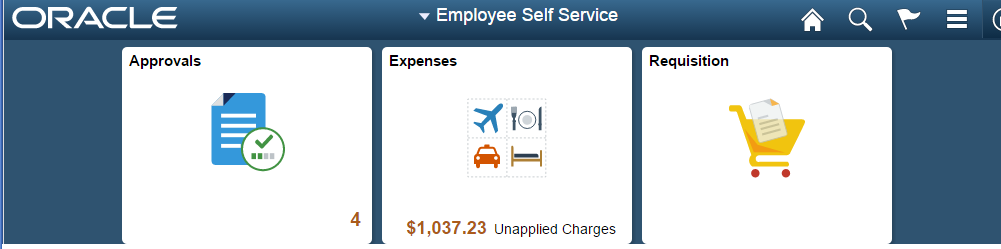
組織のセキュリティ ルールに基づいてユーザーに対してこのページへのアクセス権限を付与します。
それぞれのボタンを選択して対応するモバイル アプリケーションにアクセスしたら、モバイル デバイスからアクセスできるように、アドレス バーから URL をコピーしてそれをユーザー グループまたは自分自身に電子メールで送信できます。
モバイル デバイスでこのページにアクセスしたら、リンクを選択してモバイル アプリケーションにアクセスし、そのリンクをホーム画面に追加できます。
|
フィールドまたはコントロール |
定義 |
|---|---|
| 経費管理 |
選択すると、モバイル デバイスから PeopleSoft モバイル経費管理アプリケーションにアクセスし、外出先から経費レポートを作成および管理できます。 「PeopleSoft モバイル経費管理の使用」も参照してください。 |
| 承認 |
選択すると、モバイル デバイスから PeopleSoft モバイル承認アプリケーションにアクセスし、保留トランザクション (仕訳、経費レポート、支払伝票、調達依頼、および発注) を承認できます。 「PeopleSoft モバイル承認の使用」も参照してください。 |
| 調達依頼 |
選択すると、モバイル デバイスから PeopleSoft モバイル eProcurement アプリケーションにアクセスし、外出先から調達依頼を作成および管理できます。 |
| 勤務時間入力 (表示されていません) |
選択すると、モバイル デバイスから PeopleSoft モバイル時間入力アプリケーションにアクセスし、外出先からタイムシートを作成および管理できます。 |
『PeopleTools: Security Administration』を参照してください。